Оформление резюме
Как сделать резюме в WEEEK и поделиться им с работодателем
- Для кого гайд: для всех, кто ищет работу или готовится к этому
Резюме, или CV — профессиональная биография соискателя с информацией об образовании, курсах, опыте работы и других навыках для трудоустройства.
Работодатели всегда ждут резюме вместе с откликом. Хороший тон современного мира — поделиться ссылкой на документ, мало кто хочет скачивать его себе на компьютер. Куда проще открыть, глянуть, закрыть.
Рассказываем, как сделать такое цифровое резюме в WEEEK.

Чем поможет гайд
- Создать резюме, которым можно поделиться публично. С помощью Базы знаний сделаем понятный документ, где объединим самое важное для самопрезентации и трудоустройства. И покажем, как зашерить его.
- Красиво оформить документ. Покажем, как сделать это с помощью текстово-блочного редактора.
Для этого потребуется сервис:
- База знаний — пространство для создания документов и их удобного хранения. При необходимости можно поделиться прямой ссылкой на любой из них.
Шаг 1. Создай документ для резюме
- Создай отдельный документ. Он появится в левой панели. Озаглавь его «Резюме».
- Добавь общие данные. ФИО, дата рождения, город проживания, образование, языки, контактные данные и ожидания по заработной плате.
- Пропиши свой опыт. Начинай с последнего места работы и продолжай хронологически по убыванию. Напротив каждого проекта пропиши конкретные достижения и результаты работы.
💡 Иногда адаптируют резюме под конкретного работодателя, чтобы подсветить наиболее подходящие скиллы и опыт. В WEEEK можно создать несколько таких документов и делиться ими с работодателями.
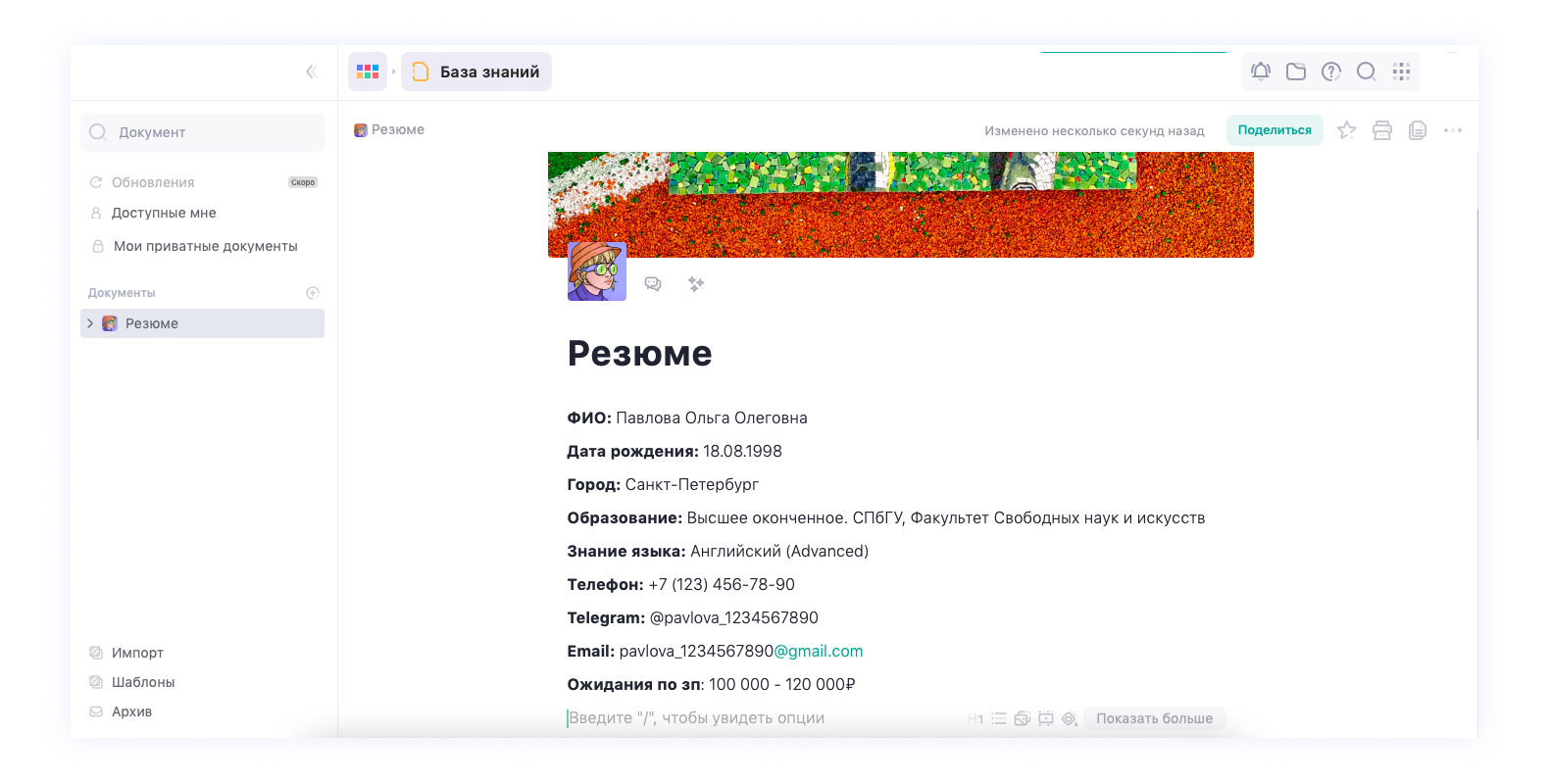
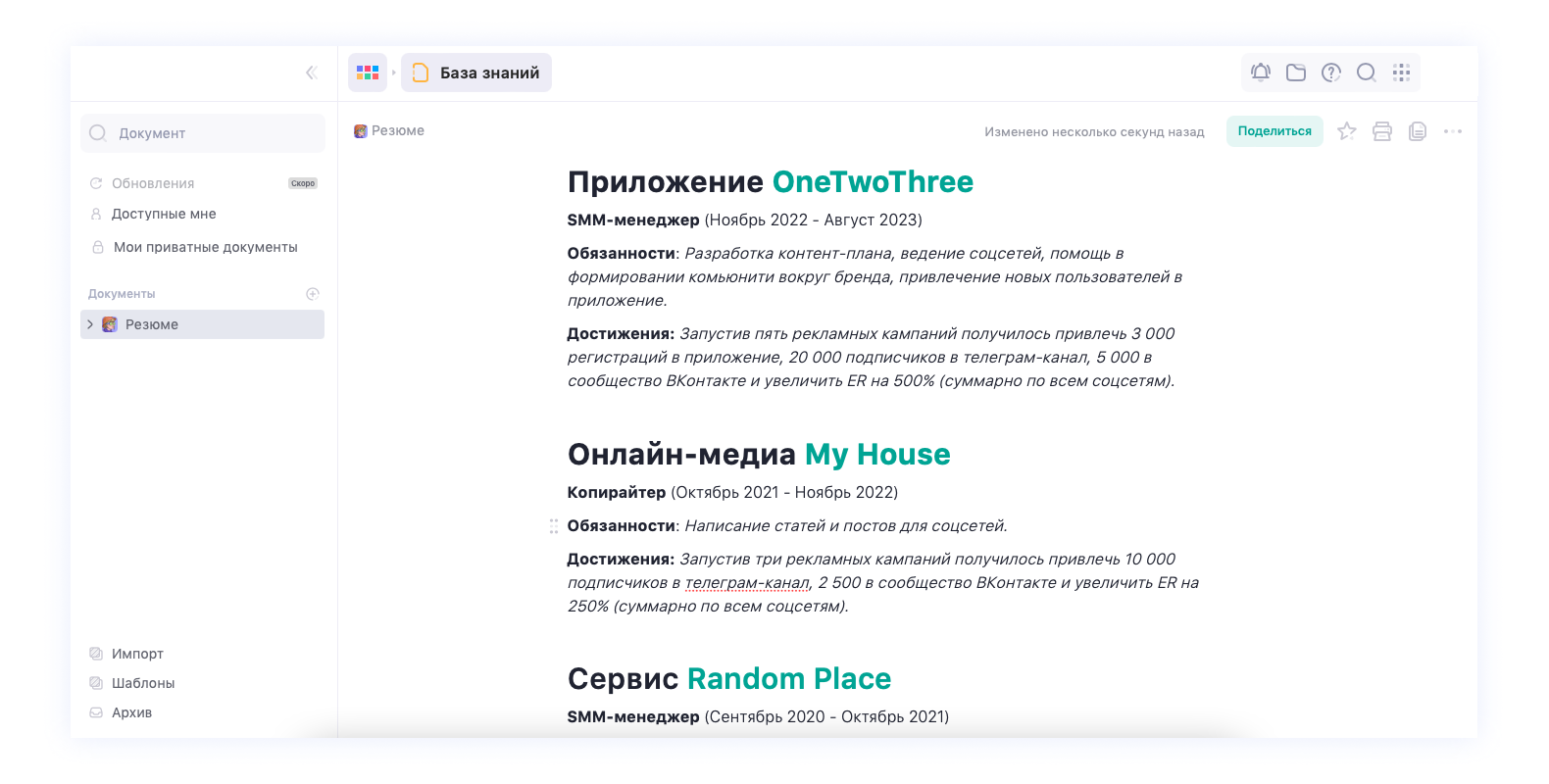
Шаг 2. Навести красоту
- Оформи документ. Поставь иконку и обложку — так красивее. В качестве иконки можно поставить свою фотографию, если ты используешь её в резюме.
- Используй форматирование и списки. Структурируй список с помощью подзаголовков (H1, H2, H3). Маркированные и нумерованные списки помогут упорядочить проекты и работы, а в переключаемых списках удобно скрывать дополнительную информацию. Сам текст можно выделять жирным, курсивом или подчёркивать.
- Вставляй ссылки. Их можно оформить тремя способами: короткая ссылка (создаётся автоматически), Opengraph-ссылка с превью и внутритекстовая ссылка (она же гиперссылка).
- Добавляй в резюме фрагменты из портфолио. Встраивай embed-код, например, из Behance или Figma, через кнопку «Фрейм». А чтобы всё было под рукой, можно создать и полноценное портфолио в соседнем документе Базы знаний.
- Встраивай фото или видео. Они будут открываться прямо в WEEEK.
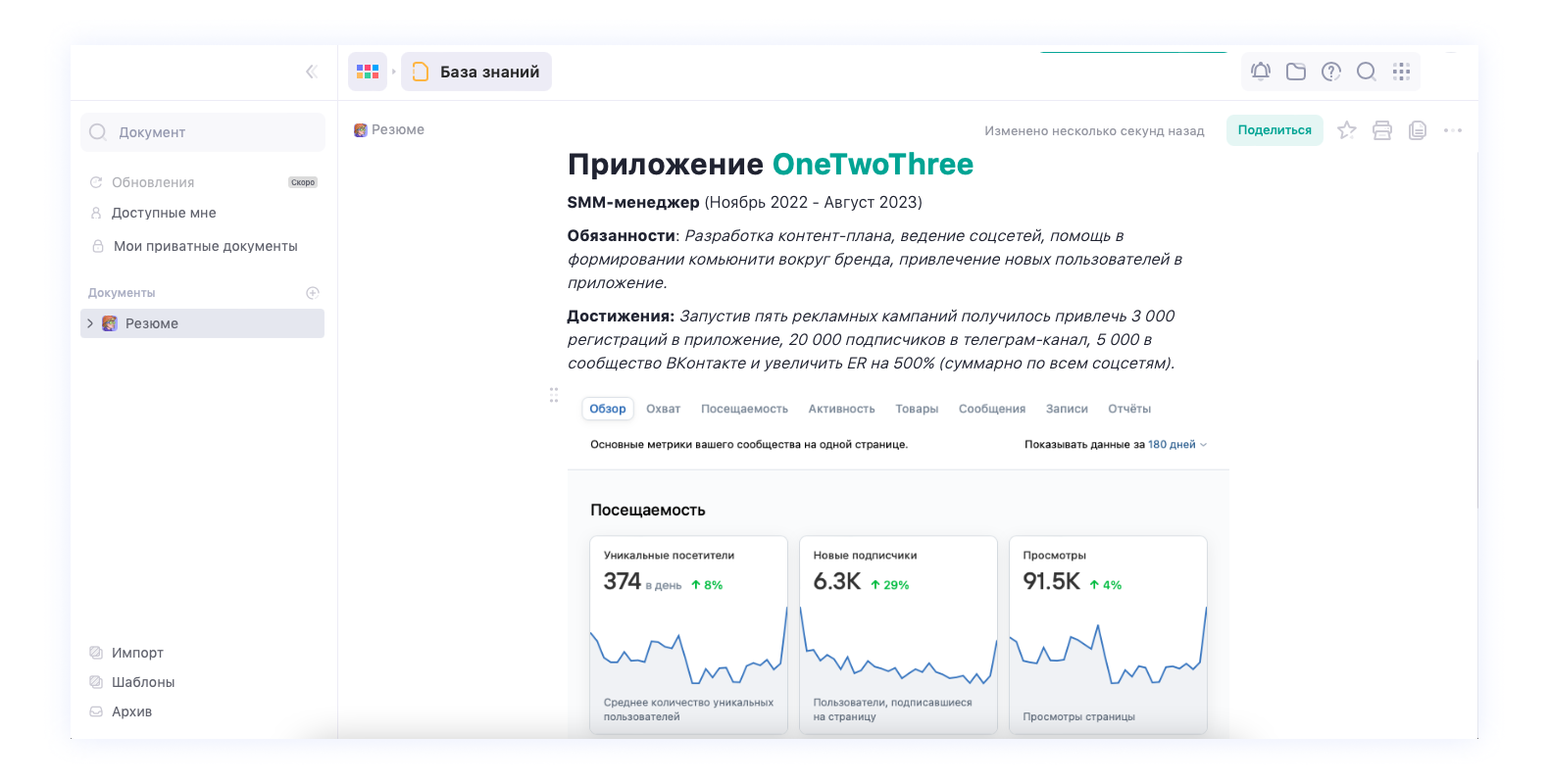
💡 Когда откроешь внутреннее меню через слэш (/), откроются все возможности редактора. Например, можно добавить файл, разделительную линию, таблицу.
Шаг 3. Пошерить резюме с работодателями
- Найди в правом верхнем углу кнопку «Поделиться». Там активируй тумблер «Поделиться документом в интернете». Теперь можешь отправлять работодателям сгенерированную ссылку — они смогут открыть и посмотреть резюме даже без регистрации в WEEEK.
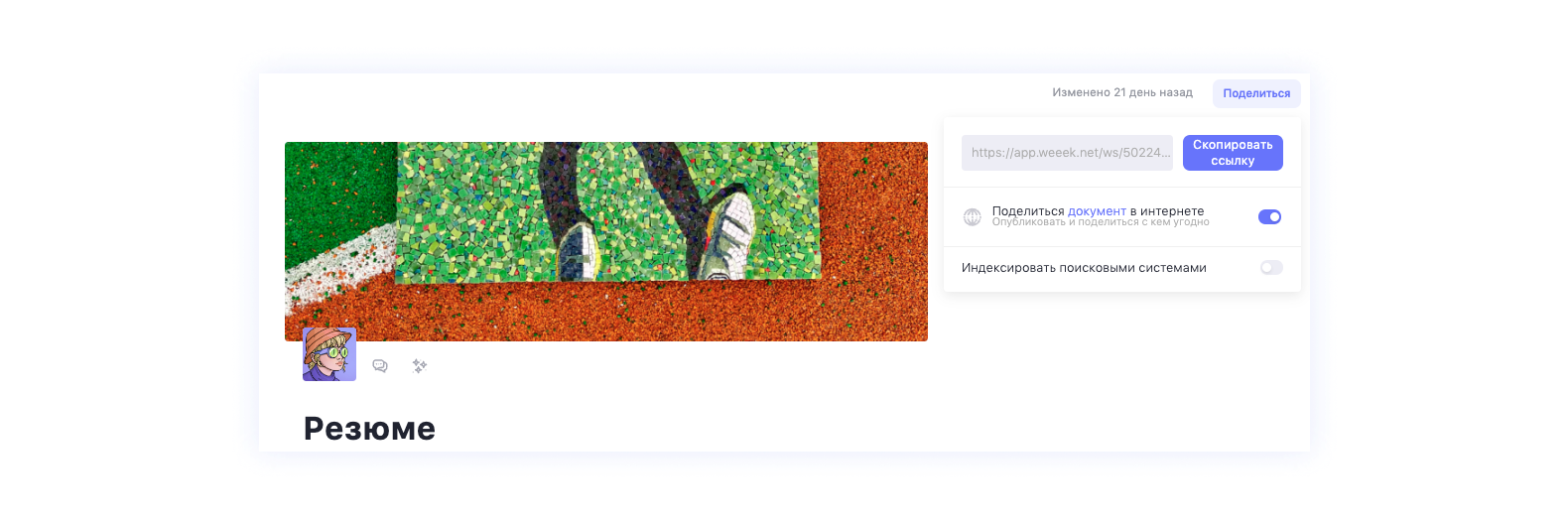
💡 Проверить, как отображается созданное резюме, можешь в режиме инкогнито.
Какие ещё функции WEEEK пригодятся
Возможно, какую-то информацию мы ещё не добавили. Но нас можно спросить здесь:

